Как да свържете AirPods към PS5
Какво да знаете
- PS5 не поддържа Bluetooth слушалки като AirPods извън кутията. Можете да добавите поддръжка с Bluetooth адаптер.
- В зависимост от това как свързвате AirPods, може да чувате само аудио, но не и да чатите с други плейъри.
- Bluetooth слушалките имат забавяне, което намалява тяхната производителност и може да не са приемливи за най-взискателните геймъри.
Тази статия обяснява как да свържете AirPods към PS5, включително какво ви е необходимо, за да направите връзката.
Какво ви трябва, за да свържете AirPods към PS5
Може да изглежда трудно да се повярва, тъй като PS5 е най-новата и най-добра конзола за видеоигри, но не поддържа Bluetooth аудио, когато го купите за първи път. Това означава, че не можете да използвате никакви Bluetooth слушалки – включително AirPods – с PlayStation 5, без да закупите аксесоар.
PS5 поддържа някои Bluetooth аксесоари и конзолата може да открие вашите AirPods или други слушалки, но процесът на сдвояване се разпада на последната стъпка. Пълен провал!
Можете да разрешите това ограничение с адаптер, който поддържа Bluetooth аудио, който се включва в конзолата. За щастие има много Bluetooth адаптери и всички те са доста евтини (помислете за $50 или по-малко). Адаптерите се включват или в USB портовете на PS5 или на вашия телевизор, или в жака за слушалки на контролера PS5. Всички те работят по един и същи начин, така че вземете всеки аксесоар, който ви изглежда добре.
Въпреки че тази статия изрично обхваща свързването на AirPods към PS5, тези инструкции работят за всякакви Bluetooth слушалки (или друго Bluetooth устройство).
Как да свържете AirPods към PS5
За да свържете AirPods към PS5, изпълнете следните стъпки:
Уверете се, че си AirPods се зареждат. Ако вашият Bluetooth адаптер се включва в контролера PS5 и следователно използва батерия, уверете се, че и той е зареден. Адаптерите, които се включват в PS5 или телевизора, получават захранването си от тези устройства и не е необходимо да се зареждат.
Свържете Bluetooth адаптера към вашия PS5, телевизор или контролер.
Поставете Bluetooth адаптера в режим на сдвояване. Различните устройства влизат в режим на сдвояване по малко различни начини, така че проверете инструкциите. Обикновено мигащата лампичка показва, че е в режим на сдвояване.
Уверете се, че AirPods са в калъфа за зареждане, след което отворете кутията. Натиснете и задръжте бутона на калъфа.
-
Задръжте бутона на кутията на AirPods, докато светлината на Bluetooth адаптера светне постоянно. Това показва, че AirPods са сдвоени с адаптера.
Вашите AirPods не се синхронизират с вашия PS5 или друго устройство? Вижте нашите съвети за какво да направите, когато AirPods не се свързват.
Поставете AirPods в ушите си. Опитайте да играете игра или да правите нещо на PS5, което възпроизвежда аудио. Трябва да чуете звука от PS5 във вашите AirPods.
Какво да направите, ако не чувате аудио
Ако сте изпълнили стъпките по-горе и все още не можете да чуете нищо от вашите AirPods, трябва да проверите, за да се уверите, че са сдвоени с вашия PS5 правилно.
-
От У дома екран, изберете Настройки.

-
Изберете Звук.
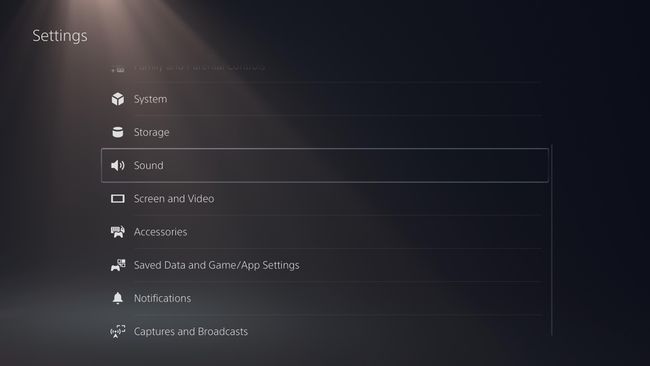
-
Избирам Аудио изход.
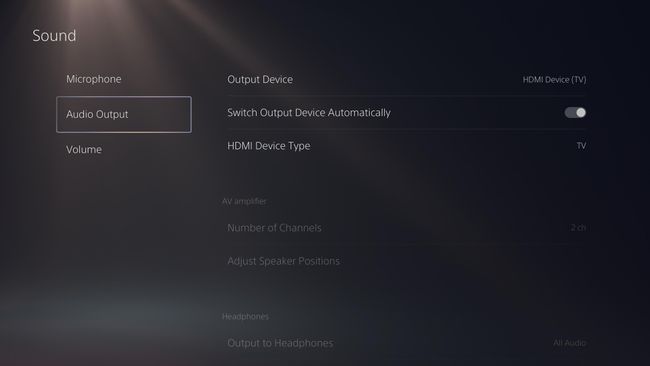
-
Изберете Изходно устройство.
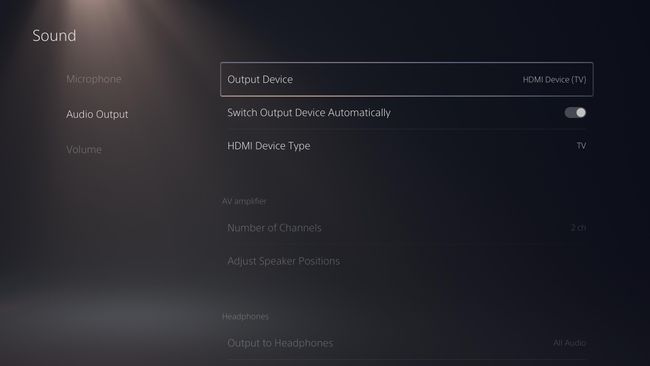
-
На следващия екран изберете вашето Bluetooth устройство.
Можете също да намерите полезни настройки под Аксесоари раздел на Настройки.
Можете ли да разговаряте с други геймъри на PS5 с помощта на AirPods?
Има две критични ограничения при използване на AirPods и други Bluetooth слушалки с PS5.
Първо, Bluetooth слушалките обикновено имат някои латентност— известен също като забавяне — между действието на екрана и това, което чувате. Това се дължи на начина, по който Bluetooth изпраща аудио към слушалките. Ако изисквате много висока производителност от вашите игри, латентността на звука с AirPods може да е неприемлива.
Второ, въпреки че AirPods имат микрофон (можете използвайте ги за телефонни разговори, в крайна сметка), не можете да ги използвате за чат с други геймъри. За това ще ви трябват слушалки, направени за PS5 или Bluetooth адаптер, който има микрофон за включване в контролера на PlayStation.
Ако искате да се възползвате от луксозна настройка, можете също да опитате най-високия клас на Apple AirPods Макс слушалки. Те имат кабел за слушалки, който може да свърже AirPods Max към PS5 контролера. Просто се уверете, че сте променили правилните настройки за аудио изход и вход за микрофон.
Имате ли PS4? Ето как да свържете AirPods към PS4 вместо.
